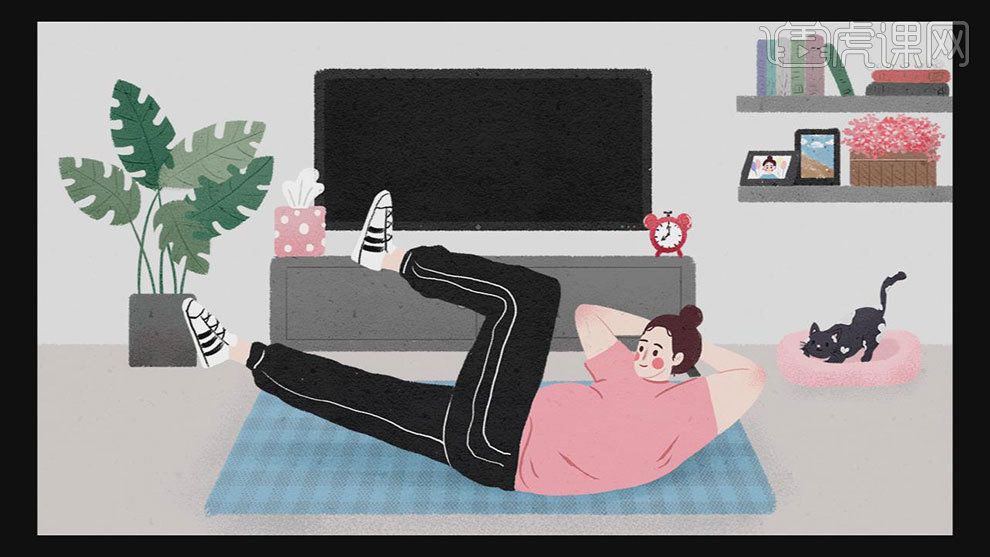PS设计瑜伽女孩的生活方式动态插画
发布时间:2019年10月24日 16:28
1. 打开【Ps】,新建【画布】,首先讲解一下人物瑜伽人物动作解析,一共分为4步,人物动态如图示。
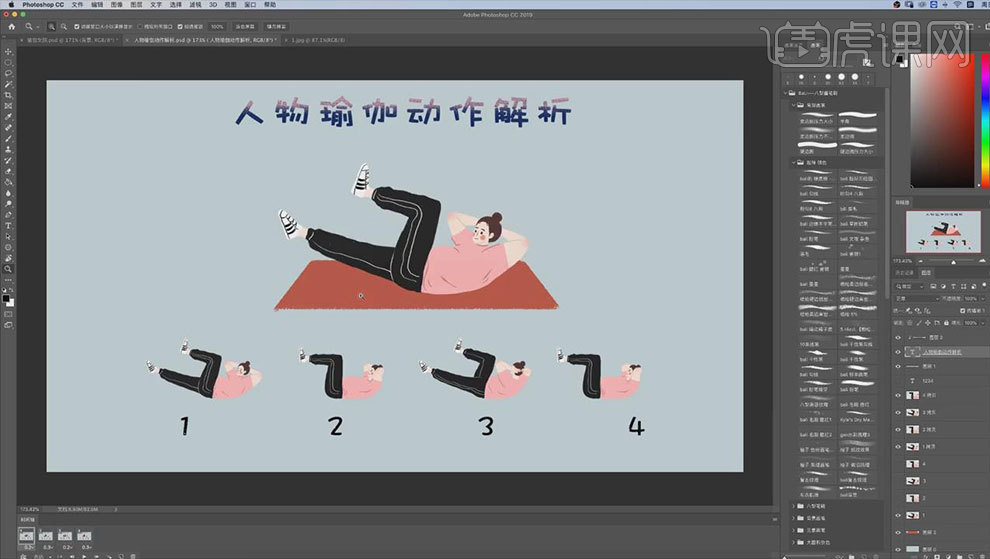
2. 然后打开【人物线稿】,给背景填充【灰绿色】。新建【图层】,选择【浅灰色】用【画笔工具】画花盆,【Ctrl+单击缩略图】调出选区,用【噪点画笔】画暗面。
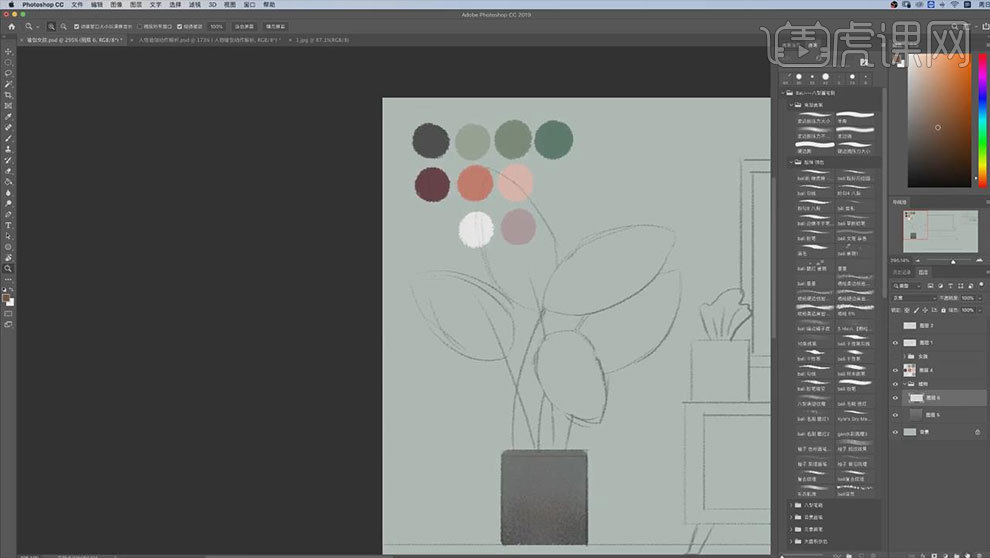
3. 再新建【图层】,选择【灰绿色】画植物的枝干。再新建【图层】,用【画笔工具】给叶子铺底色,用【橡皮擦】修饰边缘,再擦一下叶子的外形。
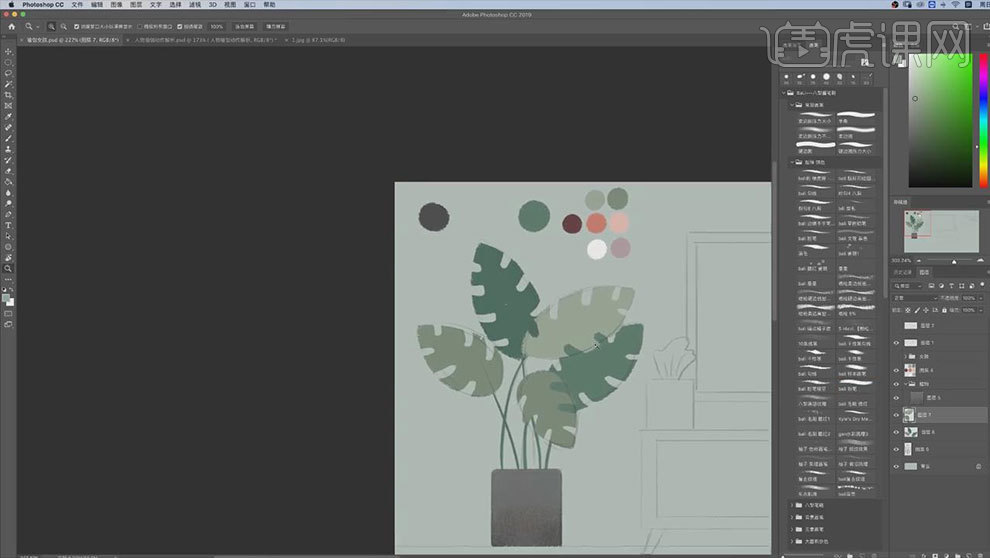
4. 新建【图层】,【Alt+单击图层间】创建剪切蒙版,模式为【正片叠底】,用【噪点画笔】画叶子的暗面,再用【深色】画叶径。
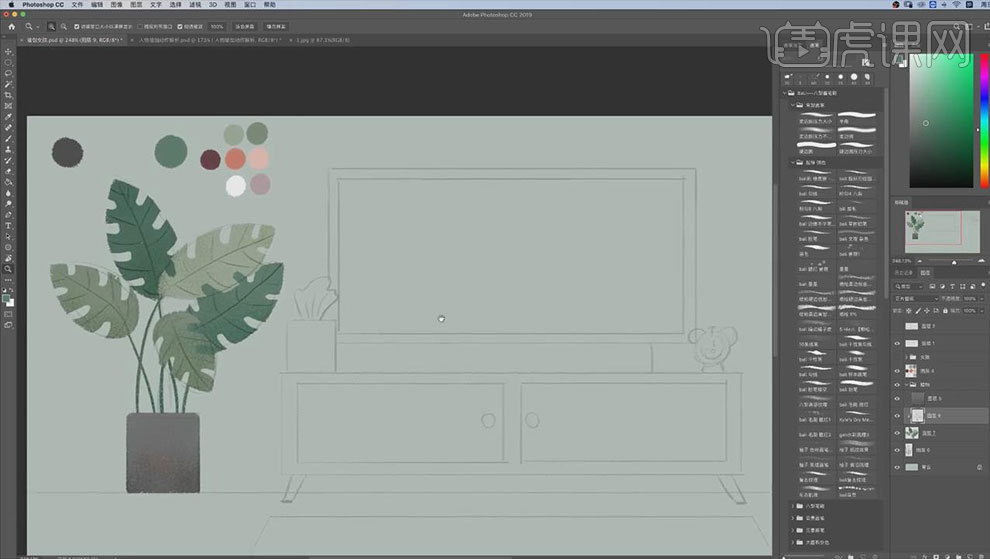
5. 新建【图层】,用【画笔工具】选择【灰色】按住【Shift】键画边框,再放大画笔,平铺颜色。再新建【图层】,用【深灰色】给电视机铺底色。
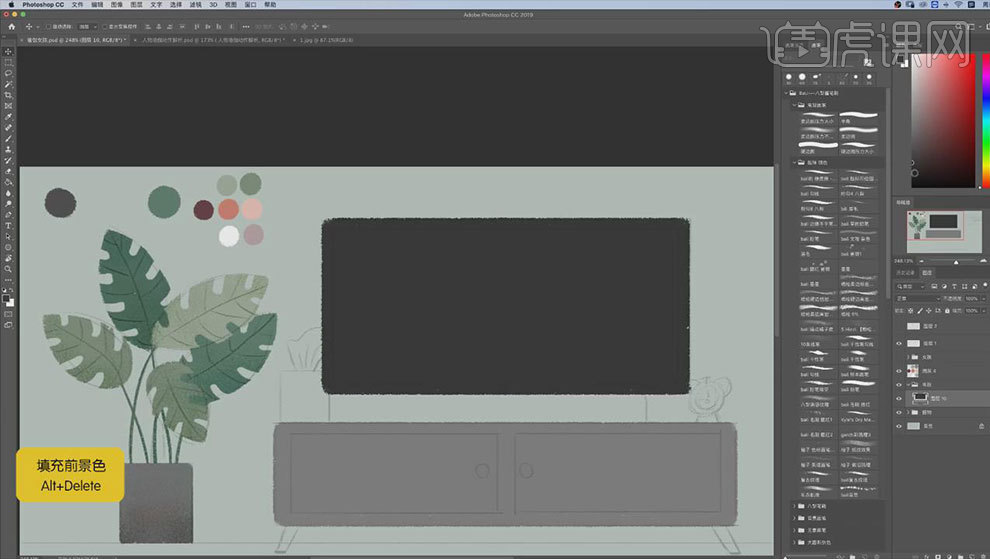
6. 再用更深的灰色,画电视屏幕,用【画笔】画信号灯。新建【图层】,用【粉色】画纸巾盒,再用【白色】画纸巾】,调出【选区】,用【画笔】画白色斑点。

7. 再用【噪点画笔】画纸巾盒的明暗关系,再用【深灰色】画电视柜的脚和结构线。再用【画笔】画把手,用【浅白色】点上高光。
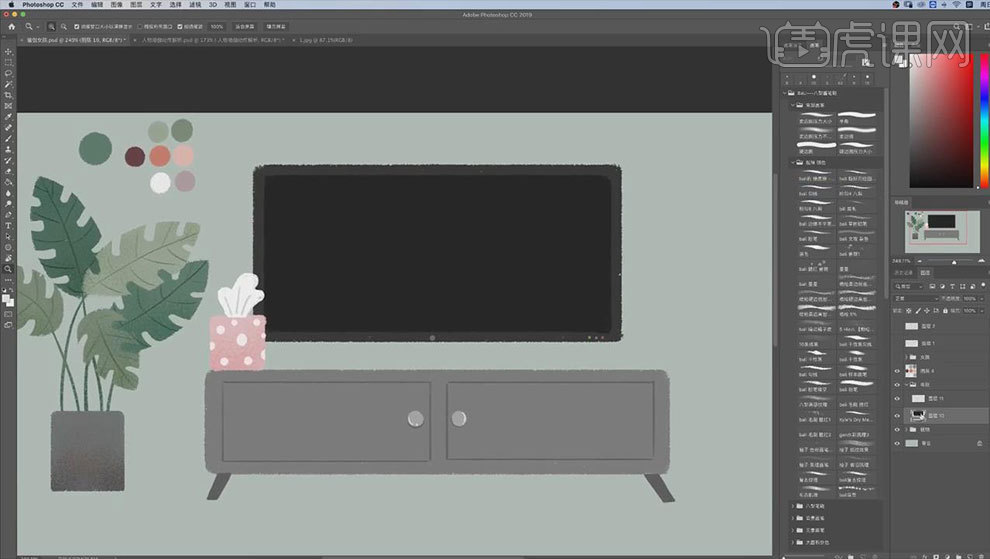
8. 新建【剪切图层】,模式为【正片叠底】,用【噪点画笔】画电视柜的明暗。新建【图层】,用【画笔】给闹钟铺底色,画上细节。再新建【剪切图层】,用【画笔】画明暗关系。
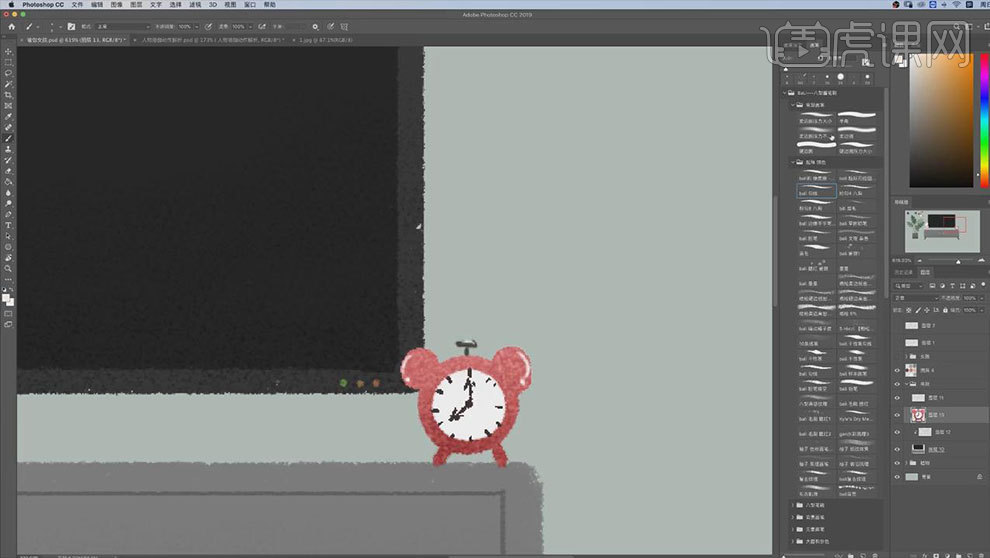
9. 新建【图层】,用【画笔工具】按住【Shift】键画书架、花盆、相框,然后再用【棕色】画上结构和纹理。
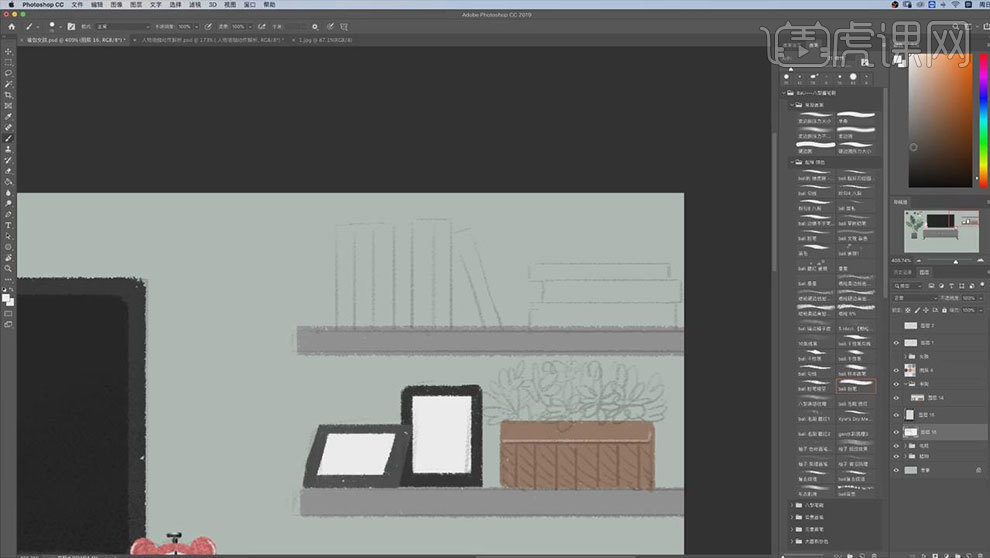
10. 再用【画笔】画一些朦胧的风景在相框里,然后再继续用【画笔工具】画书籍,用【灰色】画一些纹理。
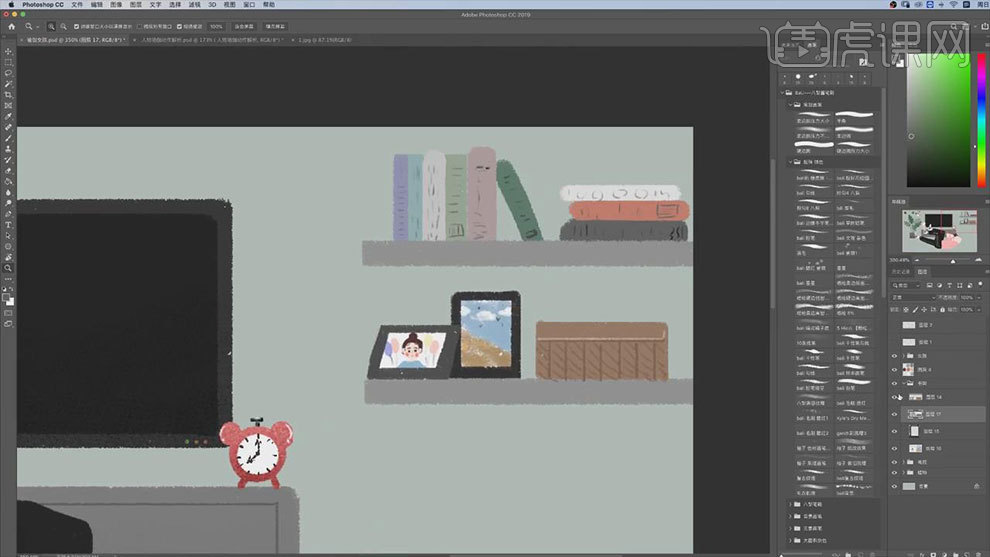
11. 再新建【剪切图层】,模式为【正片叠底】,用【噪点画笔】画明暗关系。新建【图层】,用【花画笔】选择不同的颜色,给花盆里画一些花。
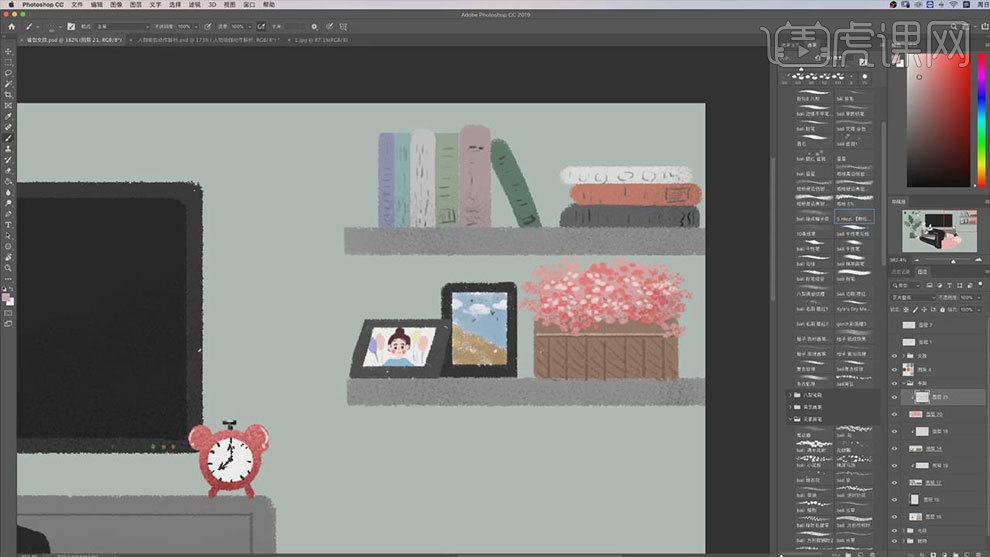
12. 新建【图层】,【圆角选框工具】画矩形,填充【浅蓝色】,【Ctrl+T】右键选择透视,调整角度。新建【图层】,【选框工具】画地面,填充深灰色。
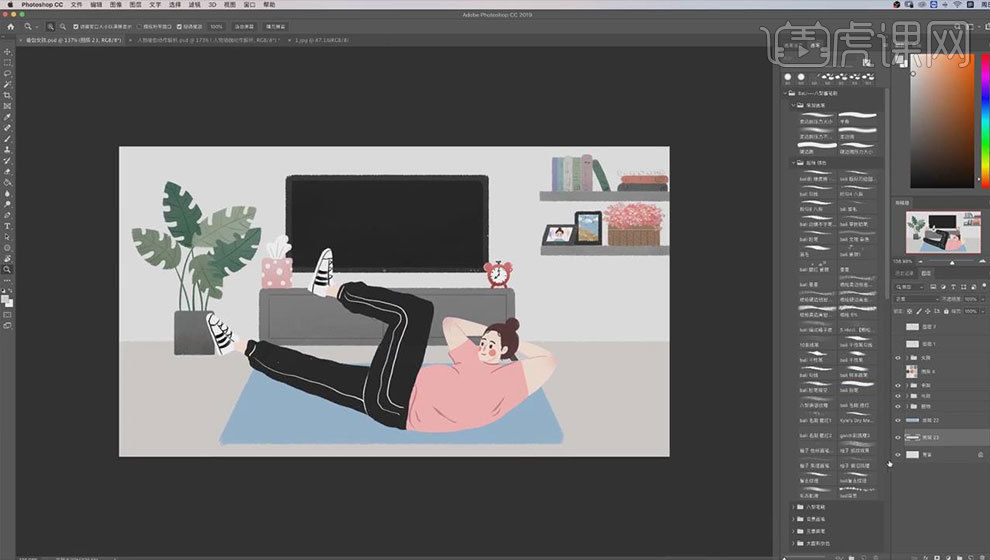
13. 垫子上方新建【剪切图层】,用【格子画笔】画格子纹理。
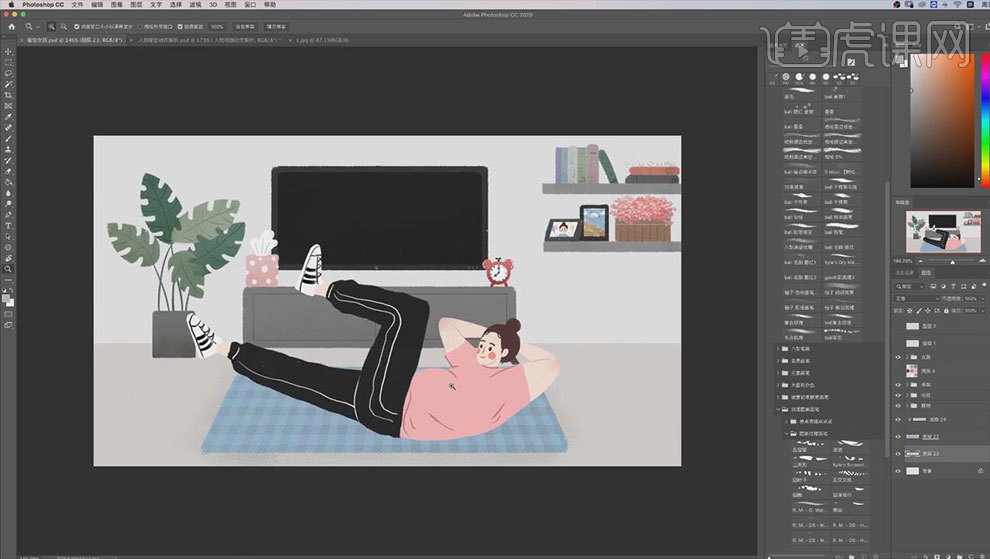
14. 接着制作动态效果,右侧加了一个猫窝和猫咪。人物正在做着瑜伽动作,猫咪尾巴在上下摇动,1、2、3帧没有【喵】字出现,第四帧出现【喵】字。
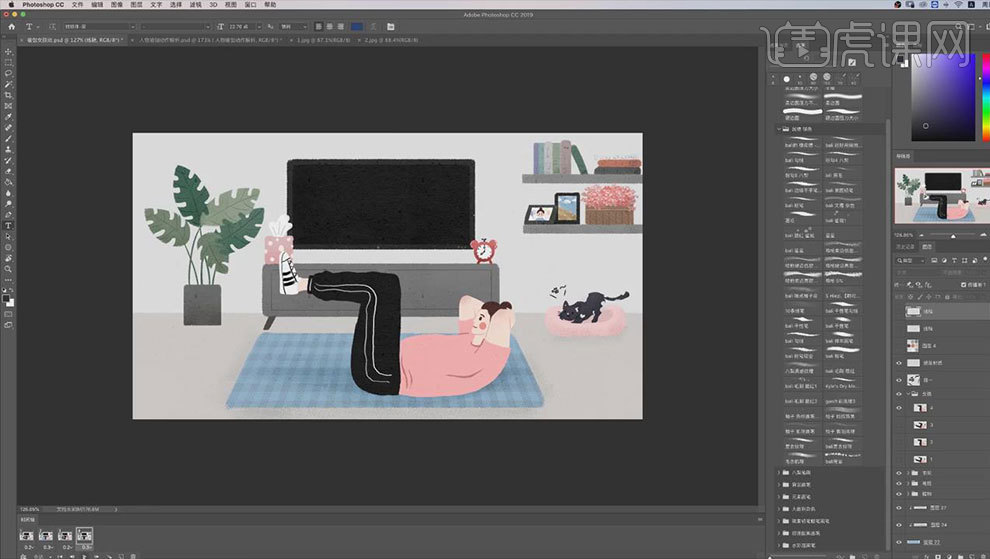
15.最终效果如图示。